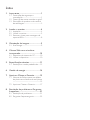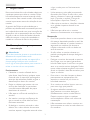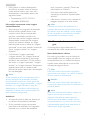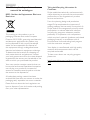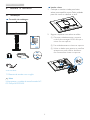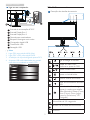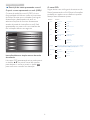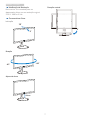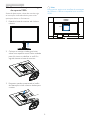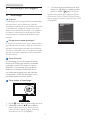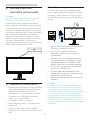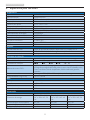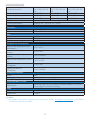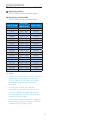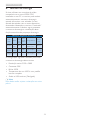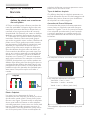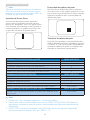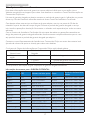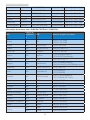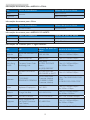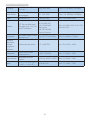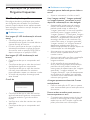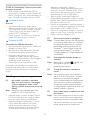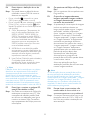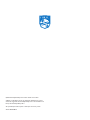Philips 275P4VYKEB/00 Manual do usuário
- Categoria
- TVs
- Tipo
- Manual do usuário

Índice
1. Importante .............................................. 1
1.1 Precauções de segurança e
manutenção .......................................................1
1.2 Descrição das notas contidas no guia 2
1.3 Eliminação do produto e do material
de embalagem ..................................................3
2. Instalar o monitor .................................4
2.1 Instalação .............................................................4
2.2 Utilizar o monitor ...........................................5
2.3 Remover a base para montagem de
suporte VESA ...................................................8
3. Otimização da imagem ......................... 9
3.1 SmartImage ........................................................9
4. Câmara Web com microfone
incorporado ..........................................10
4.1 Requisitos do sistema do PC................10
4.2 Utilizar o dispositivo ..................................10
5. Especicaçõestécnicas .......................11
5.1 Resoluçãoemodospredenidos ......13
6. Gestão de energia ...............................14
7. Apoio ao Cliente e Garantia ............15
7.1 Normas da Philips quanto ao defeito
de píxeis nos monitores de ecrã plano
...............................................................................15
7.2 Apoio ao Cliente e Garantia ................17
8. Resolução de problemas e Perguntas
frequentes .............................................21
8.1 Resolução de problemas.........................21
8.2 Perguntas frequentes gerais ..................22

1
1. Importante
1. Importante
Este manual electrónico do utilizador destina-se
a qualquer pessoa que utilize o monitor Philips.
Leia atentamente este manual antes de utilizar
o seu monitor. Este manual contém informações
e notas importantes acerca da utilização do seu
monitor.
A garantia da Philips se aplica desde que o
produto seja devidamente manuseado para seu
uso indicado, de acordo com suas instruções de
operação e sob a apresentação de uma factura
original ou de um recibo de venda, indicando
a data da compra, o nome do revendedor, o
modelo e o número de fabrico do produto.
1.1 Precauçõesdesegurançae
manutenção
Advertências
O uso dos controles, ajustes ou procedimentos
diferentesdosespecicadosnessa
documentação pode resultar em exposição a
choque, perigos elétricos e/ou mecânicos.
Leia e siga as instruções abaixo para conectar e
utilizar o monitor do seu computador.
Funcionamento
• Mantenha o monitor afastado da luz
solar direta, luzes fortes e qualquer outra
fonte de calor. A exposição prolongada a
este tipo de ambientes poderá originar a
descoloração e danos no monitor.
• Retire os objetos que possam cair nos
orifícios de ventilação ou perturbem
o arrefecimento adequado das peças
eletrónicas do monitor.
• Não tape os orifícios de ventilação no
armário.
• Ao instalar o monitor, certifique-se de
que a tomada e a ficha elétricas ficam
facilmente acessíveis.
• Se desligar o monitor retirando o cabo
elétrico ou o cabo elétrico de corrente
contínua, espere 6 segundos antes de voltar
a ligar o cabo para um funcionamento
normal.
• Utilize sempre o cabo elétrico aprovado
fornecido pela Philips. Se não tiver o cabo
elétrico, contacte o centro de assistência
local. (Consulte o capítulo "Centro de
Informações e Apoio ao Cliente")
• Não sujeite o monitor a vibrações violentas
ou a grandes impactos durante a sua
utilização.
• Não bata nem deixe cair o monitor
durante o funcionamento ou transporte.
Manutenção
• Para evitar possíveis danos no seu monitor,
não exerça demasiada pressão no ecrã do
monitor. Ao deslocar o monitor, levante-o
segurando na moldura; não levante o
monitor colocando a mão ou dedos no
ecrã do monitor.
• Se não utilizar o monitor durante um
período prolongado de tempo, desligue-o
da tomada.
• Desligue o monitor da tomada se precisar
de o limpar com um pano ligeiramente
húmido. Pode limpar o ecrã com um pano
seco se o monitor estiver desligado. Porém,
nunca utilize solventes orgânicos, tais como
álcool ou líquidos à base de amoníaco para
limpar o monitor.
• Para evitar o risco de choques ou danos
permanentes no equipamento, não
exponha o monitor ao pó, chuva ou
humidade excessiva.
• Se o monitor se molhar, limpe-o com um
pano seco logo que possível.
• Se alguma substância estranha ou
água penetrar no monitor, desligue-o
imediatamente e retire o cabo elétrico.
Depois, remova a água ou qualquer
outra substância e envie-o ao centro de
manutenção.
• Não armazene nem utilize o monitor em
locais expostos ao calor, luz solar direta ou
frio extremo.

2
1. Importante
• Para garantir o melhor desempenho
do monitor e poder utilizá-lo durante
muito tempo, utilize-o num local com
temperaturas e humidades dentro dos
seguintes limites.
• Temperatura: 0-40°C 32-104°F
• Humidade: 20-80% RH
Informaçõesimportantessobreimagens
residuais/fantasma
• Ative sempre um programa de proteção
de ecrã móvel quando deixar o seu
monitor inativo. Ative uma aplicação
que faça a atualização periódica do
ecrã caso este mostre imagens estáticas.
Apresentação ininterrupta de imagens
imóveis ou estáticas durante um longo
período pode causar o efeito de “imagem
queimada” no seu ecrã, também conhecido
como “imagem residual” ou “imagem
fantasma”.
• O fenómeno “imagem queimada”,
“imagem residual” ou “imagem fantasma”
é amplamente conhecido na tecnologia
de fabrico de monitores LCD. Na maioria
dos casos, a “imagem queimada”, “imagem
residual” ou “imagem fantasma” desaparece
gradualmente após um determinado
período de tempo, depois de a alimentação
ter sido desligada.
Aviso
A não ativação de uma proteção de ecrã ou
de uma aplicação de atualização periódica
do ecrã, poderá resultar em casos graves de
aparecimento de “imagens queimadas”, “imagens
residuais” ou “imagens fantasma”, que não
desaparecem e o problema não poderá ser
reparado. Os danos acima mencionados não
estão cobertos pela garantia.
Assistência
• A tampa da caixa só deve ser aberta por
um técnico de assistência habilitado.
• Se for necessário algum documento
para efeitos de reparação ou integração,
contacte com o centro de assistência
local. (consulte o capítulo "Centro de
Informações ao Cliente")
• Para obter informações acerca do
transporte, consulte as “Especificações
técnicas”.
• Não deixe o monitor num carro/porta-
bagagens exposto à luz solar direta.
Nota
Consulte um técnico de assistência se o
monitor não funcionar normalmente ou se
não estiver certo da medida a tomar depois
de ter cumprido as instruções de utilização
apresentadas no presente manual.
1.2 Descrição das notas contidas no
guia
As subsecções a seguir descrevem as
convenções das notas usadas nesse documento.
Notas, Advertências e Avisos
Em todo o guia podem ocorrer blocos de
textos podem estar em negrito ou itálico e
acompanhados por um ícone. Estes blocos
contêm notas, advertências ou avisos. São
utilizadas da seguinte forma:
Nota
Esse ícone indica informações e sugestões
importantes que auxiliam na melhor utilização
do seus sistema computacional.
Atenção
Esse ícone indica informações que explicam
como evitar danos potenciais ao hardware ou
perda de dados.
Aviso
Esse ícone indica possíveis danos materiais e
explica como evitar o problema.
Algumas advertências podem aparecer
em formatos alternados e podem não ser
acompanhadas por um ícone. Em tais casos,
aapresentaçãoespecícadaadvertênciaé
imposta pelo órgão regulador.

3
1. Importante
1.3 Eliminação do produto e do
material de embalagem
REEE-ResíduosdeEquipamentosElétricose
Eletrónicos
This marking on the product or on its
packaging illustrates that, under European
Directive 2012/19/EU governing used electrical
and electronic appliances, this product may
not be disposed of with normal household
waste. You are responsible for disposal of
this equipment through a designated waste
electrical and electronic equipment collection.
To determine the locations for dropping off
such waste electrical and electronic, contact
yourlocalgovernmentofce,thewastedisposal
organization that serves your household or the
store at which you purchased the product.
Your new monitor contains materials that can
be recycled and reused. Specialized companies
can recycle your product to increase the
amount of reusable materials and to minimize
the amount to be disposed of.
All redundant packing material has been
omitted. We have done our utmost to make the
packaging easily separable into mono materials.
Pleasendoutaboutthelocalregulationson
how to dispose of your old monitor and packing
from your sales representative.
Taking back/Recycling Information for
Customers
Philips establishes technically and economically
viable objectives to optimize the environmental
performance of the organization's product,
service and activities.
From the planning, design and production
stages, Philips emphasizes the important of
making products that can easily be recycled. At
Philips, end-of-life management primarily entails
participation in national take-back initiatives
and recycling programs whenever possible,
preferably in cooperation with competitors,
which recycle all materials (products and related
packaging material) in accordance with all
Environmental Laws and taking back program
with the contractor company.
Your display is manufactured with high quality
materials and components which can be
recycled and reused.
To learn more about our recycling program
please visit:
http://www.philips.com/a-w/about/sustainability.
html

4
2. Instalar o monitor
2. Instalar o monitor
2.1 Instalação
Conteúdo da embalagem
275P4
2015
使用产品前请阅读使用说明
保留备用
user s manual
* Diferente de acordo com a região.
Nota
Utilize apenas o modelo de transformador AC/
DC: Philips ADPC20120.
Instalar a base
1. Coloque o monitor virado para baixo
sobre uma superfície macia. Tenha cuidado
paranãoriscaroudanicaroecrã.
2. Segure o suporte com ambas as mãos.
(1) Coloque cuidadosamente o suporte
na área de montagem VESA até que o
trincoxenosuporte.
(2) Fixe cuidadosamente a base no suporte.
(3) Utilize os dedos para apertar o parafuso
existente na parte inferior da base e
xermementeabasenosuporte.
1
3
2
* Cabo DP-DP Cabo USB
* Transformador AC/DC

5
2. Instalar o monitor
Ligar ao seu computador
1
2 3 4
5
1
2
4
3
6
7
8
8
1
Entrada de alimentação AC/DC
2
Entrada DisplayPort 1
3
Entrada DisplayPort 2
4
Tomada para auscultadores
5
Bloqueio Kensington anti-roubo
6
Carregador rápido USB
7
Transmissão USB
8
Recepção USB
Nota
1. Ligue DP1 para solução 4K2K (Max).
2. Ligue DP1 e DP2 para solução 5K3K.
3. A exibição não é possível ligando apenas DP2.
4. AsportasUSBestãodesativadasporprede-
nição. Ative-as acedendo ao menu OSD.
2.2 Utilizar o monitor
Descrição dos botões de controlo
5 4
3
2
1
7
6
10 9 8
1
Ligar e Desligar o monitor.
2
Aceder ao menu OSD
.
ConrmaroajustedoOSD.
3
Ajustar o menu OSD.
4
Ajustar o nível de brilho.
5
Ajusta o volume do monitor.
6
Voltar ao nível anterior do menu
OSD.
7
Tecla de atalho
SmartImage
.
Existem 6 modos para seleção:
Ofce(Escritório),Photo (Fotos),
Movie (Filmes), Game (Jogos),
Economy (Económico), Off
(Desligado).
8
Câmara Web de 2,0 megapixéis
9
Indicador de atividade da câmara Web
10
Microfone

6
2. Instalar o monitor
Descrição do menu apresentado no ecrã
Oqueéomenuapresentadonoecrã(OSD)?
O menu de exibição no ecrã (OSD) é uma
funcionalidade incluída em todos os monitores
daPhilips.Permitequeoutilizadornalregule
diretamente o desempenho do ecrã ou
selecione funções do monitor diretamente
através da janela de instruções no ecrã. Será
apresentado um menu com uma interface de
fácil utilização idêntico ao seguinte:
Instruçõesbásicasesimplesacercadasteclas
de controlo.
No menu OSD apresentado acima, pode premir
osbotões▲▼nopainelfrontaldomonitor
para deslocar o cursor e premir o botão
paraconrmaraescolhaoualteração.
O menu OSD
Segue abaixo uma visão geral da estrutura do
Menu Apresentado no Ecrã. Estas informações
poderão ser usadas como referência quando
desejar fazer diferentes ajustes.
Main menu Sub menu
Picture
OSD Settings
Setup
Language
Color
Audio
Transparency
OSD Time Out
USB
Reset
Information
English, Deutsch, Español, Ελληνική, Français, Italiano, Maryar, Nederlands,
Português, Português do Brasil, Polski, Русский, Svenska, Suomi, Türkçe,
Čeština, Українська, 简体中文, 繁體中文, 日本語, 한국어
Color Temperature
sRGB
User Define
Picture Format
Contrast
Brightness
Volume
Mute
Gamma
Adobe RGB
Off, 1, 2, 3, 4
5s, 10s, 20s, 30s, 60s
Yes, No
On, Off
5000K, 6500K, 7500K,
8200K, 9300K
Red: 0~100
Green: 0~100
Blue: 0~100
0~100
0~100
On, Off
0~100
Wide screen, 1:1
1.8, 2.0, 2.2, 2.4, 2.6

7
2. Instalar o monitor
NoticaçãodeResolução
Este monitor foi concebido para um
desempenho ótimo na sua resolução original,
5120 × 2880 a 60 Hz.
Características físicas
Inclinação
20˚
-5˚
Rotação
+65˚
-65˚
Ajuste da altura
150mm
Rotação vertical
90˚
0˚

8
2. Instalar o monitor
2.3 Remover a base para montagem
de suporte VESA
Antes de desmontar a base do monitor, siga
as instruções indicadas abaixo para evitar
quaisquer danos ou ferimentos.
1. Estenda a base do monitor até à altura
máxima.
2. Coloque o monitor virado para baixo
sobre uma superfície macia. Tenha cuidado
paranãoriscaroudanicaroecrã.Em
seguida, levante a base do monitor.
3. Enquanto mantém pressionado o botão
de libertação, incline e base e deslize para
a retirar.
Nota
Este monitor aceita uma interface de montagem
de 100mm x 100mm compatível com a norma
VESA.
100mm
100mm

9
3. Otimização da imagem
3. Otimização da imagem
3.1 SmartImage
Oqueé?
AtecnologiaSmartImageoferecepredenições
que otimizam o ecrã conforme o tipo de
conteúdo, ajustando de forma dinâmica o brilho,
o contraste e a nitidez em tempo real. Quer
esteja a usar aplicações de texto, a ver imagens
ou vídeos, a tecnologia SmartImage da Philips
proporciona um excelente desempenho do
monitor.
Porqueprecisodestatecnologia?
Se quiser um monitor com ótimo desempenho
que lhe permite ver todo o tipo de conteúdo, o
software SmartImage ajusta de forma dinâmica
o brilho, o contraste, a cor e a nitidez em tempo
real para otimizar a experiência de visualização
do seu monitor.
Comofunciona?
A SmartImage é uma tecnologia de ponta
exclusiva da Philips que analisa o conteúdo
mostrado no ecrã. Com base no cenário
escolhido, o SmartImage ajusta de forma
dinâmica o contraste, a saturação da cor
e a nitidez das imagens para uma otimizar
a visualização - tudo isto em tempo real e
premindo apenas um único botão.
ComoactivaroSmartImage?
1. Prima para abrir o SmartImage no ecrã.
2. Mantenhapremido▲▼paraalternar
entre Ofce(Escritório),Photo(Fotos),
Movie (Filmes), Game (Jogos), Economy
(Económico) e Off (Desligado).
3. O SmartImage permanecerá no ecrã
durante 5 segundos ou pode também
premir o botão paraconrmar.
Existemseismodosparaselecção:Ofce
(Escritório), Photo (Fotos), Movie (Filmes),
Game (Jogos), Economy (Económico) e Off
(Desligado).

10
4. Câmara Web com microfone incorporado
4. Câmara Web com
microfone incorporado
Nota
Para que a câmara Web funcione, é necessária
uma ligação USB entre o monitor e o PC.
A câmara Web permite efetuar chamadas de
vídeo e áudio em conferência através da Internet.
Proporciona a forma mais fácil e prática para que
os homens e mulheres de negócios comuniquem
com outros colegas de todo o mundo, poupando
tempo e dinheiro. Dependendo do software
utilizado, a câmara permite também tirar fotos,
partilharcheirosouapenasutilizaromicrofone
sem ativar a câmara Web. O microfone e o
indicador de atividade situam-se na parte lateral da
câmara Web na moldura do monitor.
4.1 Requisitos do sistema do PC
• Interna/Sistema operativo: Microsoft Windows
7, Microsoft Windows 8, Microsoft Windows
Vista, Microsoft Windows XP (SP2) e
qualquer outro SO que suporte UVC/UAC
(compatível com USB Video Class/Audio
Class) com a norma USB 2.0
• Processador: 1,6GHz ou superior
• RAM: 512MB (para XP) / 1GB (para Vista e
Windows7)
• Espaço no disco rígido: mínimo 200MB
• USB: USB 2.0 ou superior, suporte para UVC/
UAC
4.2 Utilizar o dispositivo
O monitor Philips com câmara Web transmite
vídeo e áudio através da porta USB. Para activar
basta ligar o cabo USB do seu PC à porta USB
do hub USB existente no painel lateral de E/S do
monitor.
1. Ligue o cabo USB à porta USB do hub USB
existente no painel de E/S do PC.
2. LigueoPCecertique-sedequea
sua ligação à Internet está a funcionar
corretamente.
3. Transraeativeumprogramagratuitode
conversação online, por exemplo, o Skype,
Internet Messenger, ou equivalente. Pode
também subscrever um software dedicado
emcasodeumautilizaçãomaissosticada,
como multi-conferência, etc.
4. A câmara Web está preparada para ser
utilizada para conversar ou efetuar chamadas
telefónicas através da Internet.
5. Efetue a chamada seguindo as instruções do
software.
Nota
Para efetuar uma chamada de vídeo, deverá ter
umaligaçãoàInternetável,umISPesoftware,
como o Internet messenger ou um programa de
chamadasdevídeo.Certique-sedequeapessoas
a quem está a ligar possui software compatível
com chamadas de vídeo. A qualidade do vídeo e
do áudio depende da largura de banda disponível
em ambos os lados. O destinatário da chamada
deverá ter dispositivos e software com capacidades
semelhantes.

11
5. Especicações técnicas
5. Especificaçõestécnicas
Imagens/Ecrã
Tipo de monitor PLS LCD
Retroiluminação Sistema W-LED
Tamanho do ecrã 27'' Panorâmico (68,6 cm)
Proporção 16:9
Distância dos pixéis 0,117 x 0,117 mm
Tempo de resposta (típico) 8 ms
Resolução ótima 5120 x 2880 a 60 Hz
Ângulo de visualização (típico) 178° (H) / 178° (V) a C/R > 10
Melhoramentos da imagem SmartImage
Cores do monitor 1.073B True 10-bit
Taxa de atualização vertical 60Hz
Frequência horizontal 174kHz (típ.)
Gama de cores Adobe RGB 99%
sRGB SIM
Ligações
Entrada/Saída de sinal Porta de entrada de exibição dupla 5K3K x1, DisplayPort x1
USB USB 3.0 x3 incluindo 1 x carregamento rápido
Entrada/saída de áudio Saída para auscultadores
Facilidade de utilização
Altifalantes incorporados 2 W x2
Câmara Web incorporada Câmara de 2.0 megapixéis com microfone e indicador LED
Facilidade de utilização
Idiomas do menu OSD
Inglês, alemão, espanhol, grego, francês, italiano, húngaro, neerlandês,
português,portuguêsdobrasil,polaco,russo,sueco,nlandês,turco,
checo,ucraniano,chinêssimplicado,chinêstradicional,japonês,
coreano
Outras características Montagem VESA (100 x 100 mm), bloqueio Kensington
Compatibilidade Plug & Play DDC/CI, sRGB
Base
Inclinação -5° / +20°
Rotação -65° / +65°
Ajuste da altura 150 mm
Ajuste de rotação 90°
Alimentação
No modo 85,4 W (típico), 125 W (máx.)
Consumo de energia
Tensão de entrada
AC a 100 V AC, 50
Hz
Tensão de entrada
AC a 115 V AC, 60
Hz
Tensão de entrada
AC a 230 V AC, 50
Hz
Funcionamento normal (típico) 85,3 W 85,4 W 85,5 W
Suspensão (Espera) (típico) 0,49 W 0,49 W 0,5 W
Desligado (típico) 0,44 W 0,44 W 0,45 W

12
5. Especicações técnicas
Dissipação de calor*
Tensão de entrada
AC a 100 V AC, 50
Hz
Tensão de entrada
AC a 115 V AC, 60
Hz
Tensão de entrada
AC a 230 V AC, 50
Hz
Funcionamento normal (típico) 291,13 BTU/h 291,47 BTU/h 291,81 BTU/h
Suspensão (Espera) (típico) 1,672 BTU/h 1,672 BTU/h 1,706 BTU/h
Desligado (típico) 1,502 BTU/h 1,502 BTU/h 1,536 BTU/h
LED indicador de alimentação No modo: Branco, suspender/desligar: branco (intermitente)
Fonte de alimentação Externa, 100 - 240 V AC, 50 - 60 Hz
Dimensões
Produto com base (LxAxP) 639 x 580 x 273 mm
Produto sem base (LxAxP) 639 x 405 x 64 mm
Peso
Produto com base 8,11 kg
Produto sem base 5,32 kg
Produto com embalagem 11,99 kg
Condiçõesdefuncionamento
Intervalo de temperatura (fun-
cionamento)
0
°C
a 40
°C
Humidade relativa (funciona-
mento)
20% a 80%
Pressão atmosférica (funciona-
mento)
700 a 1060hPa
Intervalo de temperatura (inacti-
vo)
-20
°C
a 60
°C
Humidade relativa
(Desligado)
10% a 90%
Pressão atmosférica
(Desligado)
500 a 1060hPa
Condiçõesambientais
ROHS SIM
Embalagem 100 % reciclável
Substânciasespecícas caixa 100 % isenta de PVC BFR
Compatibilidade e normas
Certicações
BSMI,MarcaçãoCE,FCCClasseB,CU-EAC,SEMKO,TCOCerti-
cação Edge, ETL, TUV-GS, TUV-Ergo
Caixa
Cor Preto/Prateado
Acabamento Textura
Nota
1. Estes dados estão sujeitos a alteração sem aviso prévio. Aceda a www.philips.com/support para transferir
a versão mais recente do folheto.

13
5. Especicações técnicas
5.1 Resoluçãoemodospredenidos
Resoluçãomáxima
5120 x 2880 a 60 Hz (entrada digital)
Resolução recomendada
5120 x 2880 a 60 Hz (entrada digital)
Freq.H.(kHz)
Resolution
(Resolução)
Freq.V.(Hz)
31,469 640 x 480 59,940
37,879 800 x 600 60,317
48,363 1024 x 768 60,004
45,000 1280 x 720 59,940
47,396 1280 x 768 59,995
49,702 1280 x 800 59,810
63,981 1280 x 1024 60,020
47,712 1366 x 768 59,790
55,469 1440 x 900 59,901
60,000 1600 x 900 60,000
65,290 1680 x 1050 59,954
67,500 1920 x 1080 60,000
74,038 1920 x 1200 59,950
88,786 2560 x 1440 59,900
98,713 2560 x 1600 59,972
133,313 3840 x 2160 59,997
133,282 4096 x 2160 59,983
177,699 5120 x 2880 60,000
Nota
• Tenha em atenção que o monitor funciona
melhor com a sua resolução nativa de
5120 x 2880 a 60 Hz. Para uma melhor
qualidade de visualização, utilize esta
resolução.
• A resolução de ecrã mais elevada
suportada em entrada DisplayPort x2 é
de 5120 x 2880, mas depende sempre
da capacidade da sua placa gráfica e dos
leitores de BluRay/vídeo.
• Este monitor apenas suporta as seguintes
placas gráficas NVIDIA: GeForce: GTX980
Quadro: K2200, K4200, K5200

14
6. Gestão de energia
6. Gestão de energia
Se tiver software ou uma placa de vídeo
compatível com a norma VESA DPM
instalados no seu PC, o monitor pode reduzir
automaticamente o consumo de energia
quando não estiver a ser utilizado. Se uma
entrada do teclado, rato ou outro dispositivo
de entrada é detetada, o monitor é “reativado”
automaticamente. A tabela a seguir apresenta
o consumo de energia e a sinalização desta
função automática de poupança de energia:
Deniçãodagestãodeenergia
Modo
VESA
Vídeo
Sincro-
nização
hori-
zontal
Sincro-
nização
vertical
Energia utilizada
Cor do
LED
Atividade
LIGA-
DO
Sim Sim
85,4 W (típico),
125W (máx.)
Branco
Suspensão
(Espera)
DESLI-
GADO
Não Não < 0,5 W (típico)
Branco (in-
termitente)
Modo
Desligado
DESLI-
GADO
- - < 0,5 W (típico)
DESLIGA-
DO
Aconguraçãoseguinteéutilizadaparamedir
o consumo de energia deste monitor.
• Resolução nativa: 5120 x 2880
• Contraste: 50%
• Brilho: 100%
• Temperatura da cor: 6500 k com padrão
branco completo
• Áudio e USB inactivos (Desligado)
Nota
Estes dados estão sujeitos a alteração sem aviso
prévio.

15
7. Apoio ao Cliente e Garantia
subpíxeis brilhantes e escuros aparecem como
píxeis únicos de outras cores.
Tipos de defeitos de píxeis
Os defeitos de píxeis e subpíxeis aparecem no
ecrã de diferentes formas. Há duas categorias de
defeitos de píxeis e diversos tipos de defeitos
de subpíxeis em cada categoria.
Anomalias de Pontos Brilhantes
As anomalias de pontos brilhantes aparecem
como píxeis ou subpíxels que estão sempre
acesos ou “ligados”. Isto é, um ponto brilhante
é um subpíxel que sobressai no ecrã quando
o monitor apresenta um padrão escuro. Há
três tipos diferentes de anomalias de pontos
brilhantes.
Um subpíxel brilhante vermelho, verde ou azul.
Dois subpíxeis adjacentes brilhantes:
- Vermelho + azul = roxo
- Vermelho + verde = amarelo
- Verde + azul = ciânico (azul claro)
Três subpíxeis adjacentes brilhantes (um pixel
branco).
7. Apoio ao Cliente e
Garantia
7.1 Normas da Philips quanto ao
defeito de píxeis nos monitores
de ecrã plano
A Philips se esforça para oferecer produtos da
mais alta qualidade. Utilizamos alguns dos mais
avançados processos de fabrico disponíveis no
mercado e uma rigorosa prática de controlo
de qualidade. No entanto, por vezes os defeitos
de píxeis ou subpíxeis decorrentes em painéis
TFT utilizados em monitores de ecrã plano são
inevitáveis. Nenhum fabricante pode garantir
que todos os painéis sejam imunes a defeitos de
píxeis, mas a Philips garante que todo monitor
que apresentar vários defeitos inaceitáveis será
reparado ou substituído, de acordo com a
garantia. Este informativo explica os diferentes
tiposdedefeitosdepíxeis,alémdedeniros
níveis aceitáveis de defeito para cada tipo. Para
que o seu monitor reparado ou substituído de
acordo com a garantia, o número de defeitos
de píxeis num monitor TFT deverá ultrapassar
estes níveis aceitáveis. Por exemplo, no máximo
0,0004% de subpíxeis num monitor podem ter
defeito. Além disso, pelo fato de alguns tipos ou
combinações de defeitos de píxeis serem mais
perceptíveis do que outros, a Philips determina
padrões ainda mais elevados de qualidade para
estes casos. Esta política aplica-se a todo o
mundo.
Píxeis e Subpíxeis
Umpixel,ouumelementodegura,é
composto de três subpíxeís nas cores primárias
de vermelho, verde e azul. Muitos píxeis juntos
formamumagura.Quandotodosossubpíxeis
de um pixel estão brilhantes, os três subpíxeis
coloridos aparecem juntos como um único pixel
branco. Quando todos estiverem escuros, os
três subpíxeis coloridos aparecem juntos como
um único pixel preto. Outras combinações de
subpíxel
píxel

16
7. Apoio ao Cliente e Garantia
Nota
Um ponto brilhante vermelho ou azul deve ser
50% mais brilhante do que os pontos vizinhos
enquanto um ponto brilhante verde é 30% mais
brilhante do que os pontos vizinhos.
Anomalias de Pontos Pretos
As anomalias de pontos pretos aparecem
como píxeis ou subpíxeis que estão sempre
escuros ou “desligados”. Isto é, um ponto preto
é um subpíxel que sobressai no ecrã quando o
monitor apresenta um padrão claro. Estes são
os tipos de anomalias de pontos pretos.
Proximidade dos defeitos de píxeis
Pelo fato de os defeitos de píxeis e subpíxeis
do mesmo tipo e que estejam próximos um do
outro serem mais perceptíveis, a Philips também
especicatolerânciasparaaproximidadede
defeitos de píxeis.
Tolerâncias de defeitos de píxeis
Para que seja reparado ou substituído devido a
defeitos de píxeis durante o período de garantia,
o monitor TFT de um ecrã plano Philips deverá
apresentar defeitos de píxeis ou subpíxeis que
excedam as tolerâncias listadas abaixo.
ANOMALIAS DE PONTOS BRILHANTES NÍVEL ACEITÁVEL
1 subpíxel a brilhar 4
2 subpíxeis adjacentes a brilhar 2
3 subpíxeis adjacentes a brilhar (um pixel branco) 1
Distancia entre dois pontos de luminosidade com defeitos* >15mm
Defeitos nos pontos de luminosidade de todos os tipos 4
ANOMALIAS DE PONTOS PRETOS NÍVEL ACEITÁVEL
1 subpíxel escuro 8 ou menos
2 subpíxeis adjacentes escuros 4 ou menos
3 subpíxeis adjacentes escuros 3
Distância entre dois pontos pretos com defeito* >5mm
Número total de pontos pretos com defeito de todos os tipos 8 ou menos
NÚMERO TOTAL DE DEFEITOS NOS PONTOS NÍVEL ACEITÁVEL
Número total de pontos brilhantes ou pretos com defeitos de to-
dos os tipos
8 ou menos
Nota
1. Defeitos em 1 ou 2 subpíxeis adjacentes = 1 ponto com defeito
2. Este monitor está em conformidade com a norma ISO9241-307 (ISO9241-307: Requisitos
ergonómicos, métodos de teste de análise e conformidade para dispositivos electrónicos de
visualização).
3. ISO9241-307 é sucessora da anterior norma ISO13406, que foi retirada pela Organização
Internacional de Normalização (ISO) por: 2008-11-13.

17
7. Apoio ao Cliente e Garantia
7.2 Apoio ao Cliente e Garantia
Para obter informações acerca da garantia e suporte adicional válido para a sua região, visite o
Website www.philips.com/support para obter mais detalhes ou contacte o Centro de Informações ao
Consumidor Philips local.
No caso de garantia alargada, se desejar aumentar o período de garantia geral, é oferecido um pacote
deserviçoForadaGarantiaéoferecidoatravésdonossoCentrodeAssistênciaCerticado.
Casodesejeutilizaresteserviço,certique-sedequeadquireoserviçonoprazode30diasde
calendário a partir da data de compra original. Durante o período de garantia alargada, o serviço
inclui recolha, reparação e devolução. No entanto, o utilizador será responsável por todos os custos
adicionais.
CasooParceirodeAssistênciaCerticadonãosejacapazderealizarasreparaçõesnecessáriasao
abrigo do pacote de garantia alargada oferecido, iremos encontrar soluções alternativas para si, caso
seja possível, durante o período de garantia alargada que adquiriu.
Contacte o nosso Representante de Assistência ao Consumidor Philips ou centro de contacto local
(através do número de apoio ao cliente) para obter mais detalhes.
O número do Centro de Informações ao Consumidor Philips está indicado abaixo.
• Período de Garantia
Normal Local
• Período de Garantia
Alargada
• Período de Garantia Total
• Varia consoante a
região
• + 1 Ano • Período de garantia normal local +1
• + 2 Anos • Período de garantia normal local +2
• + 3 Anos • Período de garantia normal local +3
**Comprovativo de compra original e aquisição de garantia alargada necessários.
InformaçõesdecontactoparaaEUROPAOCIDENTAL:
País CSP Número da linha apoio Preço
Horáriodefunciona-
mento
Austria RTS +43 0810 000206 € 0.07 Mon to Fri : 9am - 6pm
Belgium Ecare +32 078 250851 € 0.06 Mon to Fri : 9am - 6pm
Cyprus Alman 800 92 256 Free of charge Mon to Fri : 9am - 6pm
Denmark Infocare +45 3525 8761 Local call tariff Mon to Fri : 9am - 6pm
Finland Infocare +358 09 2290 1908 Local call tariff Mon to Fri : 9am - 6pm
France Mainteq +33 082161 1658 € 0.09 Mon to Fri : 9am - 6pm
Germany RTS +49 01803 386 853 € 0.09 Mon to Fri : 9am - 6pm
Greece Alman +30 00800 3122 1223 Free of charge Mon to Fri : 9am - 6pm
Ireland Celestica +353 01 601 1161 Local call tariff Mon to Fri : 8am - 5pm
Italy Anovo Italy +39 840 320 041 € 0.08 Mon to Fri : 9am - 6pm
Luxembourg Ecare +352 26 84 30 00 Local call tariff Mon to Fri : 9am - 6pm
Netherlands Ecare +31 0900 0400 063 € 0.10 Mon to Fri : 9am - 6pm

18
7. Apoio ao Cliente e Garantia
Norway Infocare +47 2270 8250 Local call tariff Mon to Fri : 9am - 6pm
Poland MSI +48 0223491505 Local call tariff Mon to Fri : 9am - 6pm
Portugal Mainteq 800 780 902 Free of charge Mon to Fri : 8am - 5pm
Spain Mainteq +34 902 888 785 € 0.10 Mon to Fri : 9am - 6pm
Sweden Infocare +46 08 632 0016 Local call tariff Mon to Fri : 9am - 6pm
Switzerland ANOVO CH +41 02 2310 2116 Local call tariff Mon to Fri : 9am - 6pm
United Kingdom Celestica +44 0207 949 0069 Local call tariff Mon to Fri : 8am - 5pm
InformaçõesdecontactoparaaEUROPACENTRALEORIENTAL:
País
Centro de
atendimen-
to
CSP Número de apoio ao cliente
Belarus N/A IBA
+375 17 217 3386
+375 17 217 3389
Bulgaria N/A LAN Service +359 2 960 2360
Croatia N/A MR Service Ltd +385 (01) 640 1111
Czech Rep. N/A Asupport +420 272 188 300
Estonia N/A FUJITSU
+372 6519900(General)
+372 6519972(workshop)
Georgia N/A Esabi +995 322 91 34 71
Hungary N/A ProService
+36 1 814 8080(General)
+36 1814 8565(For AOC&Philips only)
Kazakhstan N/A Classic Service I.I.c. +7 727 3097515
Latvia N/A ServiceNet LV
+371 67460399
+371 27260399
Lithuania N/A UAB Servicenet
+370 37 400160(general)
+370 7400088 (for Philips)
Macedonia N/A AMC +389 2 3125097
Moldova N/A Comel +37322224035
Romania N/A Skin +40 21 2101969
Russia N/A CPS +7 (495) 645 6746
Serbia&Montenegro N/A Kim Tec d.o.o. +381 11 20 70 684
Slovakia N/A Datalan Service +421 2 49207155
Slovenia N/A PC H.and +386 1 530 08 24
the republic of Belarus N/A ServiceBy +375 17 284 0203
Turkey N/A Tecpro +90 212 444 4 832
Ukraine
N/A Topaz +38044 525 64 95
N/A Comel +380 5627444225
A página está carregando ...
A página está carregando ...
A página está carregando ...
A página está carregando ...
A página está carregando ...
A página está carregando ...
-
 1
1
-
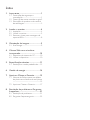 2
2
-
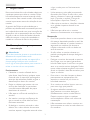 3
3
-
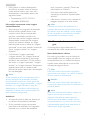 4
4
-
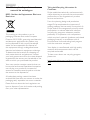 5
5
-
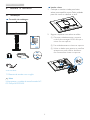 6
6
-
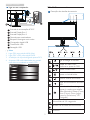 7
7
-
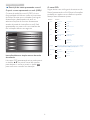 8
8
-
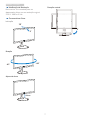 9
9
-
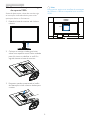 10
10
-
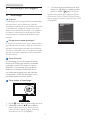 11
11
-
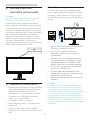 12
12
-
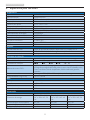 13
13
-
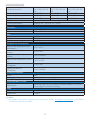 14
14
-
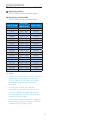 15
15
-
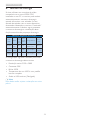 16
16
-
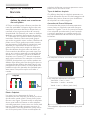 17
17
-
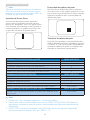 18
18
-
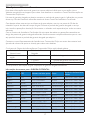 19
19
-
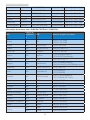 20
20
-
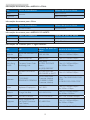 21
21
-
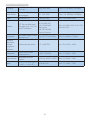 22
22
-
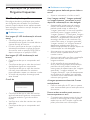 23
23
-
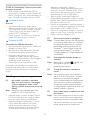 24
24
-
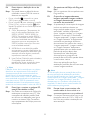 25
25
-
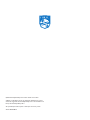 26
26
Philips 275P4VYKEB/00 Manual do usuário
- Categoria
- TVs
- Tipo
- Manual do usuário
Artigos relacionados
-
Philips 243S5LSB5/01 Manual do usuário
-
Philips 498P9/00 Manual do usuário
-
Philips 271B8QJKEB/00 Manual do usuário
-
Philips 272B7QPJEB/93 Manual do usuário
-
Philips 231B7QPJEB/00 Manual do usuário
-
Philips 272P7VPTKEB/00 Manual do usuário
-
Philips 241B7QPJKEB/00 Manual do usuário
-
Philips 242B1H/00 Manual do usuário
-
Philips 329P9H/01 Manual do usuário